计算机基础实验7参考资料之公式函数.docx
《计算机基础实验7参考资料之公式函数.docx》由会员分享,可在线阅读,更多相关《计算机基础实验7参考资料之公式函数.docx(14页珍藏版)》请在冰豆网上搜索。
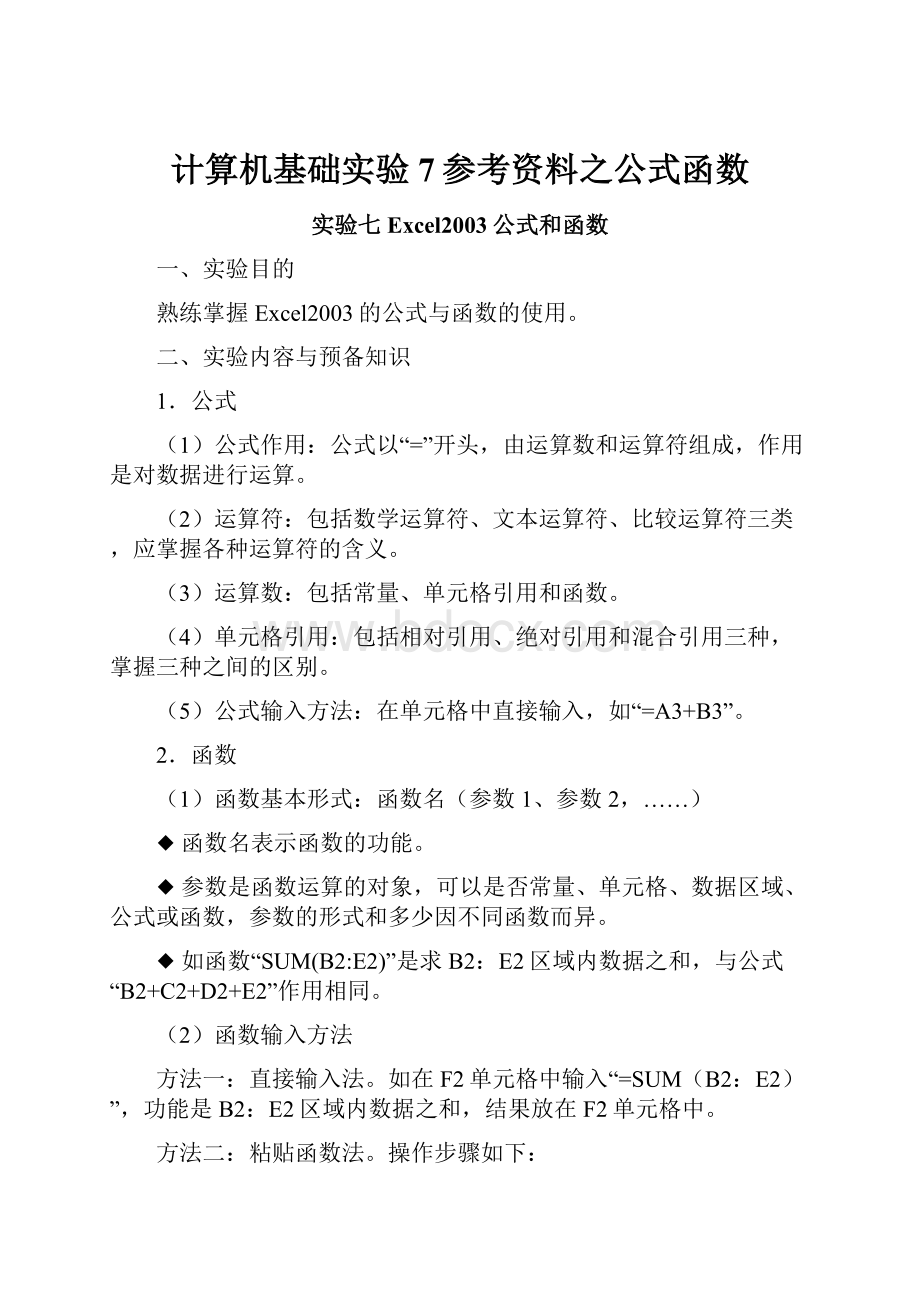
计算机基础实验7参考资料之公式函数
实验七Excel2003公式和函数
一、实验目的
熟练掌握Excel2003的公式与函数的使用。
二、实验内容与预备知识
1.公式
(1)公式作用:
公式以“=”开头,由运算数和运算符组成,作用是对数据进行运算。
(2)运算符:
包括数学运算符、文本运算符、比较运算符三类,应掌握各种运算符的含义。
(3)运算数:
包括常量、单元格引用和函数。
(4)单元格引用:
包括相对引用、绝对引用和混合引用三种,掌握三种之间的区别。
(5)公式输入方法:
在单元格中直接输入,如“=A3+B3”。
2.函数
(1)函数基本形式:
函数名(参数1、参数2,……)
◆函数名表示函数的功能。
◆参数是函数运算的对象,可以是否常量、单元格、数据区域、公式或函数,参数的形式和多少因不同函数而异。
◆如函数“SUM(B2:
E2)”是求B2:
E2区域内数据之和,与公式“B2+C2+D2+E2”作用相同。
(2)函数输入方法
方法一:
直接输入法。
如在F2单元格中输入“=SUM(B2:
E2)”,功能是B2:
E2区域内数据之和,结果放在F2单元格中。
方法二:
粘贴函数法。
操作步骤如下:
步骤1:
单击要输入计算结果的单元格。
步骤2:
单击常用工具栏的“自动求和”按钮右侧的下三角按钮,弹出“常用函数”菜单,如果选择“其它函数”(或选择菜单中“插入|函数”命令,或编辑栏中“插入函数”按钮),将显示“插入函数”对话框,如图9-1:
图9-1插入函数对话框
步骤3:
从函数分类列表中选择要插入函数的类型;从函数名列表中选择要插入的函数名。
进入该函数的对话框,如插入countif函数数的对话框,如图9-2所示,它显示出了所选函数的名称、函数的功能说明、参数和参数的描述。
图9-2函数设置对话框
步骤4:
根据参数说明输入参数,若参数为单元格引用,可直接输入,也可单击参数框右侧的暂时隐藏按钮,再选择所需的单元格,最后再次单击该按钮,恢复函数对话框。
步骤5:
单击“完成”按钮。
3.常用函数介绍
(1)求和函数sum
使用格式:
SUM(number1,number2,...)
功能:
计算所有参数的数值之和。
参数说明:
number1,number2,……表示需要求和的数值或引用单元格(区域),参数不超过30个。
(2)条件求和函数sumif
使用格式:
SUMIF(Range,Criteria,Sum_range)
功能:
求出区域内满足某一特定条件的所有数字之和。
参数说明:
Range表示用于条件判断的单元格区域;Criteria表示单元格将被相加求和的条件,形式可以为数字、表达式或文本;Sum_range为需要求和的实际单元格
(3)求平均值函数average
功能:
求出所有参数的算术平均值。
使用格式:
AVERAGE(number1,number2,……)
参数说明:
number1,number2,……表示需要求平均值的数值或引用单元格(区域),参数不超过30个。
(4)计数函数count
使用格式:
COUNT(value1,value2,...))
主要功能:
统计所有参数中数字参数的个数。
参数说明:
Value1,value2,... 为包含或引用各种类型数据的参数,但只有数字类型的数据才被计算,参数不超过30个。
(5)条件计数函数countif
使用格式:
COUNTIF(Range,Criteria)
主要功能:
统计某个单元格区域中符合指定条件的单元格数目。
参数说明:
Range代表要统计的单元格区域;Criteria表示指定的条件表达式。
(6)条件函数if
使用格式:
IF(Logical_test,Value_if_true,Value_if_false)
功能:
判断一个条件是否满足,如果满足返回一个值,如果不满足则返回另一个值。
参数说明:
Logical_test为任何一个可判断为TRUE或FALSE的数值或表达式。
当其为TRUE时,执行Value_if_true,否则执行Value_if_false。
(7)最大值函数max
使用格式:
MAX(number1,number2,...)
功能:
返回一组值中的最大值
参数说明:
Number1,number2,... 是待找出最大值的一组参数,参数不超过30个。
(8)最小值函数min
使用格式:
MIN(number1,number2,...)
功能:
返回一组值中的最小值
参数说明:
Number1,number2,... 是待找出最小值的一组参数,参数不超过30个。
3.多工作表数据的引用
引用其他工作表的单元格方法:
工作表名称+“!
”+单元格引用,如要在Sheet1工作表中引用Sheet2工作表中的B1单元格的数据,可以表示为:
“Sheet2!
B1”。
三、实验过程
给定的的“成绩表”工作簿中有“成绩统计”工作表(如图9-3)和“计算机基础”工作表(如图9-4),请完成以下实验内容。
(成绩表.xls文件可从作业系统下载)
图9-3成绩统计工作表
图9-4计算机基础成绩工作表
打开“成绩表”工作簿,进行如下操作:
1.根据“计算机基础成绩”工作表中的数据,计算“成绩统计”工作表的“计算机基础”成绩(计算公式:
计算机基础成绩=平时成绩×比例+实验成绩×比例+考试成绩×比例)。
1在“成绩统计”工作表的E2单元格中输入公式“=计算机基础成绩!
C3*计算机基础成绩!
$C$1+计算机基础成绩!
D3*计算机基础成绩!
$D$1+计算机基础成绩!
E3*计算机基础成绩!
$E$1”,单击按钮“√”或按回车键。
2
选中E2单元格,鼠标指向右下角的填充柄,按下左键拖动至E12单元格,计算出每个人的计算机基础成绩。
操作结果如图9-5:
图9-5计算机基础成绩计算结果
2.利用求和函数sum求每位同学的总分。
在“成绩统计”工作表的F2单元格中输入公式“=SUM(C2:
E2)”,单击按钮“√”或按回车键。
1选中F2单元格,鼠标指向右下角的填充柄,按下左键拖动至F12单元格,计算出每个人的总分。
操作结果如图9-6。
图9-6总分计算结果
3.利用平均值函数average求出每位同学的平均分
1在“成绩统计”工作表的G2单元格中输入公式“=AVERAGE(C2:
E2)”,单击按钮“√”或按回车键。
2
选中G2单元格,鼠标指向右下角的填充柄,按下左键拖动至G12单元格,计算出每个人的平均分。
操作结果如图9-7:
图9-7平均分计算结果
4.利用最大值函数max求出每门课程的最高分及总分、平均分的最高分。
1在“成绩统计”工作表的C13单元格中输入公式“=MAX(C2:
C12)”,单击按钮“√”或按回车键。
2选中C13单元格,鼠标指向右下角的填充柄,按下左键拖动至G13单元格,求出每门课程的最高分及总分、平均分的最高分。
操作结果如图9-8:
图9-8最高分计算结果
5.利用最小值函数min求出每门课程的最低分及总分、平均分的最低分。
1
在“成绩统计”工作表的C14单元格中输入公式“=MIN(C2:
C12)”,单击按钮“√”或按回车键。
2选中C14单元格,鼠标指向右下角的填充柄,按下左键拖动至G14单元格,求出每门课程的最低分及总分、平均分的最低分。
操作结果如图9-9:
图9-9最低分计算结果
6.利用平均值函数average求出每门课程的平均分。
1在“成绩统计”工作表的C15单元格中输入公式“=AVERAGE(C2:
C12)”,单击按钮“√”或按回车键。
2
选中C15单元格,鼠标指向右下角的填充柄,按下左键拖动至E15单元格,求出每门课程的平均分。
操作结果如图9-10:
图9-10各科平均分计算结果
7.利用条件计数函数countif求出每门课程90以上的人数。
1在“成绩统计”工作表的C16单元格中输入公式“=countif(C2:
C12,">=90")”,单击按钮“√”或按回车键。
2选中C16单元格,鼠标指向右下角的填充柄,按下左键拖动至E16单元格,求出每门课程90以上的人数。
操作结果如图9-11。
图9-1190分以上的人数统计结果
8.利用count、countif函数计算每门课程的及格率。
1在“成绩统计”工作表的C17单元格中输入公式“=COUNTIF(C2:
C12,">=60")/COUNT(C2:
C12)”,单击按钮“√”或按回车键。
2选中C17单元格,鼠标指向右下角的填充柄,按下左键拖动至E17单元格,求出每门课程的及格率。
操作结果如图9-12:
图9-12各科及格率统计结果
9.按照每个学生的平均成绩给出”总评”(平均成绩≥85:
优秀;85>平均成绩≥70:
良好;70>平均成绩≥60:
及格;平均成绩<60:
不及格)。
1在“成绩统计”工作表的H2单元格中输入公式“=IF(G2>=85,"优秀",IF(G2>=70,"良好",IF(G2>=60,"及格","不及格")))”,单击按钮“√”或按回车键。
2
选中H2单元格,鼠标指向右下角的填充柄,按下左键拖动至H12单元格,计算出每个人的总评等级。
操作结果如图9-13:
图9-13总评统计结果
四、巩固练习
给定的的“工资表”工作簿中有“工资统计”工作表(如图9-14)和“奖金统计”工作表(如图9-15)(工资表.xls文件可从作业系统下载),请完成以下操作:
图9-14工资统计工作表
图9-15奖金统计工作表
1.利用if函数计算每个人的职务工资,计算方法:
若职务为“普通员工”,职务工资为500元;若职务为“经理”,职务工资为800元;若职务为“总经理”,职务工资为1200元。
2.根据“奖金统计”工作表中的数据,计算“工资统计”工作表中每个人的奖金(计算公式:
奖金=基本奖金+加班奖金-罚金)。
3.利用求和函数计算应发工资(应发工资=基本工资+职务工资+奖金)
4.利用if函数计算税款,计算方法是应发工资大于或等于免税工资的按给定的税率征收税收,应发工资低于免税工资的不征税(说明:
计算免税工资和税率不能使用具体数值,而要引用相应的单元格)。
5.计算实发工资(实发工资=应发工资-税款)
6.统计基本工资、职务工资、奖金、税款、应发工资、实发工资各项的最高值
7.统计基本工资、职务工资、奖金、税款、应发工资、实发工资各项的最小值
8.统计基本工资、职务工资、奖金、税款、应发工资、实发工资各项的平均值
9.统计所有税款低于150元的人交税额占总交税额的比例。
10.统计实发工资大于3000的人数